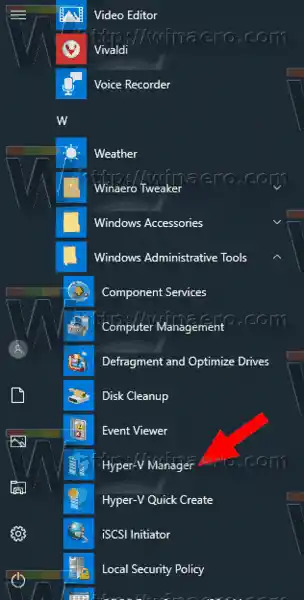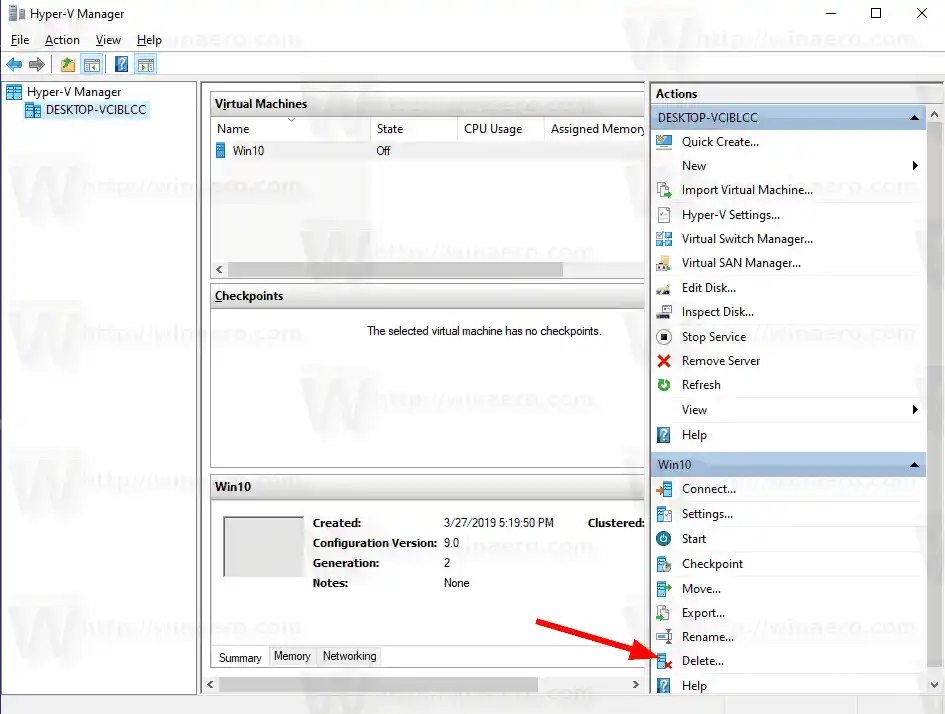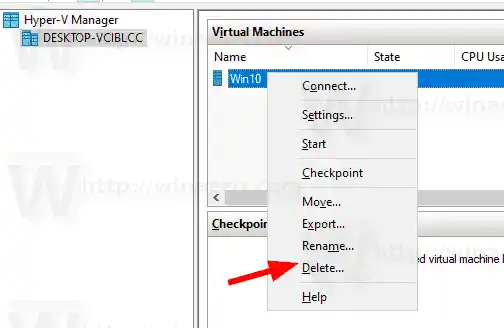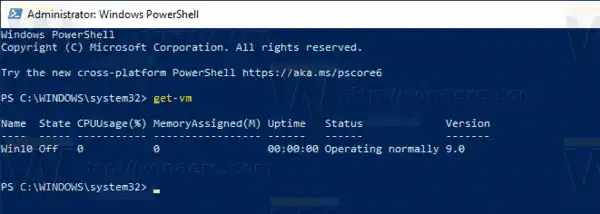Huomautus: Vain Windows 10 Pro-, Enterprise- ja Education-versiot sisältävät Hyper-V-virtualisointiteknologian.
Sisällys piilottaa Mikä on Hyper-V Virtuaalikoneiden sukupolvet Hyper-V:ssä Hyper-V-virtuaalikonetiedostot Hyper-V-virtuaalikoneen poistaminen Windows 10:ssä Siirrä Hyper-V-virtuaalikonetta PowerShellin avullaMikä on Hyper-V
Hyper-V on Microsoftin oma virtualisointiratkaisu, jonka avulla voidaan luoda virtuaalikoneita x86-64-järjestelmissä, joissa on Windows. Hyper-V julkaistiin ensimmäisen kerran Windows Server 2008:n rinnalla, ja se on ollut saatavilla ilman lisämaksua Windows Server 2012:sta ja Windows 8:sta lähtien. Windows 8 oli ensimmäinen Windows-asiakaskäyttöjärjestelmä, joka sisälsi laitteiston virtualisointituen alkuperäisesti. Windows 8.1:ssä Hyper-V:ssä on useita parannuksia, kuten Enhanced Session Mode, joka mahdollistaa korkealaatuisen grafiikan yhteyksiä varten RDP-protokollaa käyttäviin virtuaalikoneisiin, ja USB-uudelleenohjauksen, joka on käytössä isännästä virtuaalikoneisiin. Windows 10 tuo lisää parannuksia alkuperäiseen hypervisor-tarjontaan, mukaan lukien:
- Muisti- ja verkkosovittimien lisäys ja poistaminen.
- Windows PowerShell Direct – kyky suorittaa komentoja virtuaalikoneen sisällä isäntäkäyttöjärjestelmästä.
- Linuxin suojattu käynnistys – Ubuntu 14.04 ja uudemmat sekä SUSE Linux Enterprise Server 12 OS -versiot, jotka toimivat sukupolven 2 virtuaalikoneita, voivat nyt käynnistyä suojatun käynnistyksen ollessa käytössä.
- Hyper-V Manager Alemman tason hallinta – Hyper-V Manager voi hallita tietokoneita, joissa on Hyper-V Windows Server 2012:ssa, Windows Server 2012 R2:ssa ja Windows 8.1:ssä.
Virtuaalikoneiden sukupolvet Hyper-V:ssä
Kun luot uuden virtuaalikoneen Hyper-V:llä, voit valita virtuaalikoneen kahden sukupolven välillä.

Sukupolvi 1on vanha BIOS/MBR-kone. Se tukee 32-bittisiä käyttöjärjestelmiä. Sen virtuaalinen laitteisto on samanlainen kuin laitteisto, joka oli saatavilla kaikissa Hyper-V:n aiemmissa versioissa.
2. sukupolvimukana tulee moderneja ominaisuuksia, kuten UEFI ja suojattu käynnistys, mutta se ei tue 32-bittisiä käyttöjärjestelmiä. Siinä on lisäominaisuuksia, kuten PXE-käynnistys, käynnistys SCSI-virtuaalikiintolevyltä
Käynnistä SCSI-virtuaali-DVD:ltä ja paljon muuta.
Huomautus: Jos aiot asentaa 32-bittisen vieraskäyttöjärjestelmän virtuaalikoneeseen, valitse Sukupolvi 1. Kun virtuaalikone on luotu, et voi muuttaa sen sukupolvea.
tehdasasetusten palautus hp-tietokoneeseen
Hyper-V-virtuaalikonetiedostot
Virtuaalikone koostuu useista tiedostoista, kuten määritystiedostoista ja virtuaalilevytiedostoista, jotka tallentavat koneen vieraskäyttöjärjestelmän. Oletuksena Hyper-V tallentaa kaikki virtuaalikoneiden tiedostot järjestelmäosioon. Haluat ehkä tallentaa ne toiselle levylle tai osioon. Viime kerralla tarkastelimme kuinka uusi oletuskansio asetetaan virtuaalisille levyille. Sama voidaan tehdä asetustiedostoille.
Huomautus: Kun luot virtuaalikoneen Hyper-V Managerissa, voit määrittää kansion, johon sen tiedostot tallennetaan.


Jos sinun on poistettava virtuaalikoneen, voit käyttää joko Hyper-V Manager -työkalua tai PowerShellia. Kun poistat virtuaalikoneen, virtuaalikoneen määritystiedosto poistetaan, mutta se ei poista virtuaalisia kiintolevyjä (.vhdx). Tarkistuspisteet poistetaan ja yhdistetään virtuaalikiintolevytiedostoihin virtuaalikoneen poistamisen jälkeen.
Hyper-V-virtuaalikoneen poistaminen Windows 10:ssä
- Avaa Hyper-V Manager Käynnistä-valikosta. Vinkki: Katso Sovellusten navigoiminen aakkosten mukaan Windows 10:n Käynnistä-valikossa. Se löytyy kohdasta Windowsin hallintatyökalut > Hyper - V manager.
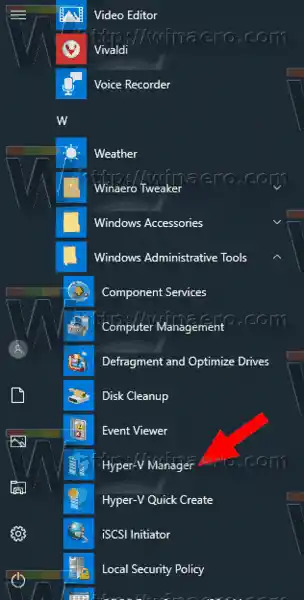
- Napsauta isäntänimeäsi vasemmalla.
- Napsauta keskimmäisessä ruudussa luettelossa olevaa virtuaalikoneesi valitaksesi se.
- Jos se on käynnissä, sammuta VM.
- Napsauta oikeanpuoleisessa ruudussaPoistaa...allaToiminnot.
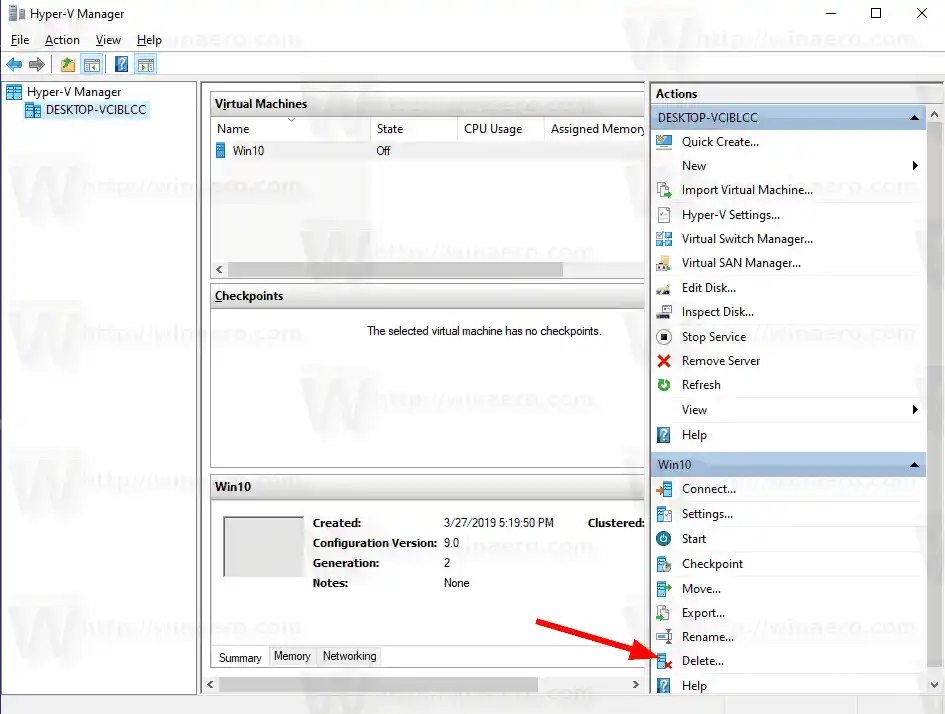
- Vaihtoehtoisesti voit valitaPoistaahiiren kakkospainikkeella koneen pikavalikosta tai painaniistänäppäile virtuaalikoneiden luettelo.
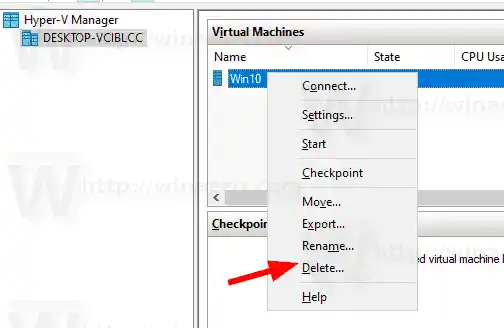
- Vahvista toiminta.
Olet valmis. VM nimetään uudelleen. Nyt suljet Hyper-V Manager -sovelluksen.
Vaihtoehtoisesti voit nimetä Hyper-V VM:n uudelleen PowerShellillä.
Siirrä Hyper-V-virtuaalikonetta PowerShellin avulla
- Sammuta virtuaalikone, jonka haluat nimetä uudelleen.
- Avaa PowerShell järjestelmänvalvojana. Vinkki: Voit lisätä 'Avaa PowerShell järjestelmänvalvojana' -kontekstivalikon.
- Suorita seuraava komento nähdäksesi luettelon koneistasi ja niiden sukupolvista.|_+_|
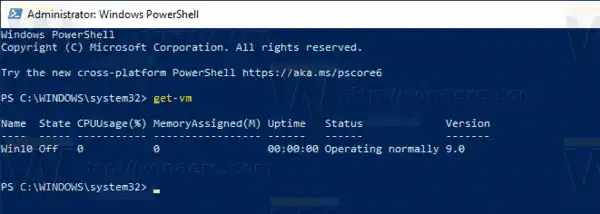
- Kirjoita ja suorita seuraava komento: |_+_|.
- Korvaa |_+_| osa, jossa on todellinen virtuaalikoneen nimi vaiheesta 3.
Esimerkiksi,
|_+_|
Se siitä.
Aiheeseen liittyvät artikkelit:
- Nimeä Hyper-V Virtual Machine uudelleen Windows 10:ssä
- Siirrä Hyper-V-virtuaalikone Windows 10:ssä
- Etsi Hyper-V-virtuaalikoneen sukupolvi Windows 10:ssä
- Luo Hyper-V Virtual Machine Connection -pikakuvake Windows 10:ssä
- Tuo Hyper-V Virtual Machine Windows 10:een
- Vie Hyper-V-virtuaalikone Windows 10:ssä
- Vaihda Hyper-V Virtual Machine -oletuskansio Windows 10:ssä
- Vaihda Hyper-V Virtual Hard Disks -kansiota Windows 10:ssä
- Poista levykeasema Windows Hyper-V Virtual Machinesta
- Hyper-V-virtuaalikoneen DPI:n muuttaminen (näytön skaalauszoomaustaso)
- Luo pikakuvake Hyper-V-virtuaalikoneelle Windows 10:ssä
- Ota Hyper-V Enhanced Session käyttöön tai poista se käytöstä Windows 10:ssä
- Hyper-V:n käyttöönotto ja käyttö Windows 10:ssä
- Luo Ubuntu-virtuaalikoneita Hyper-V Quick Createilla